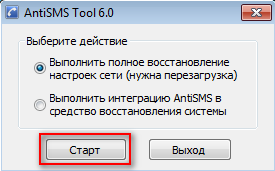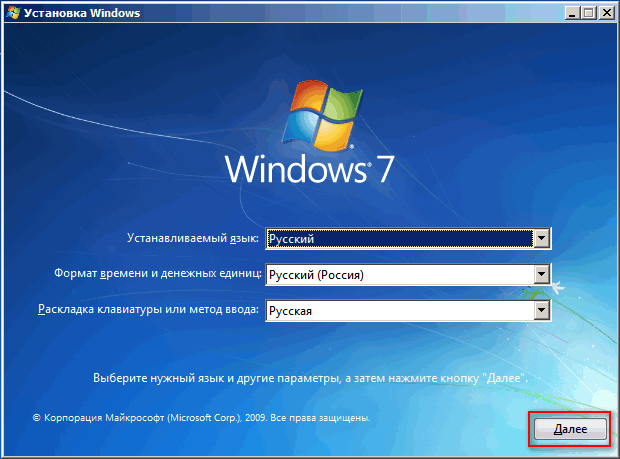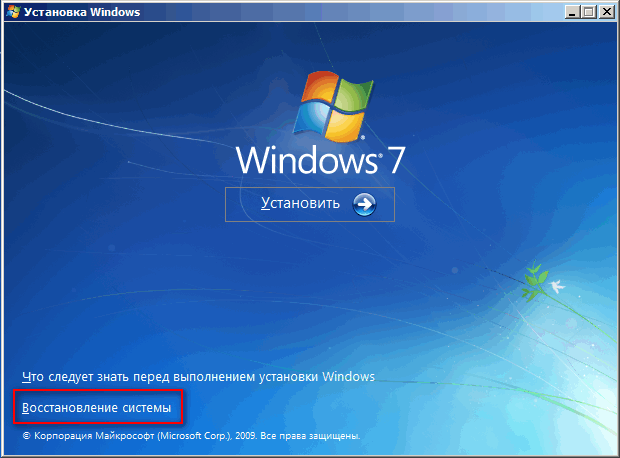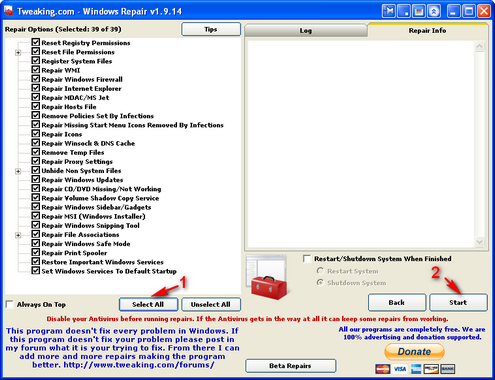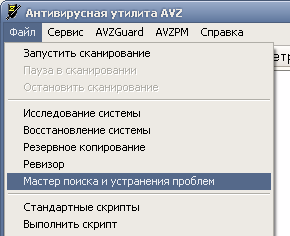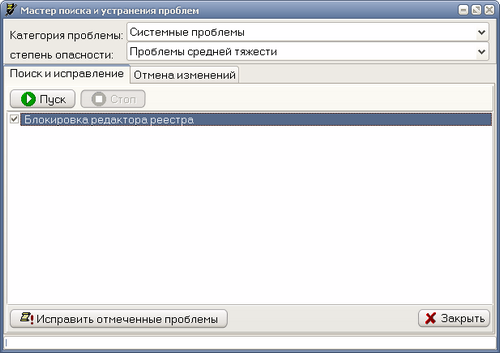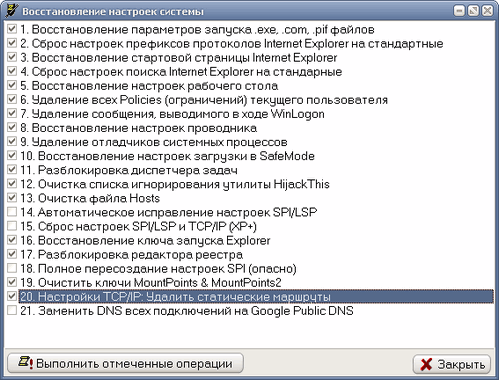Что помогает программисту восстановить работоспособность зараженного компьютера
Как восстановить работоспособность зараженного компьютера
Несмотря на многообразие представленных на отечественном рынке антивирусных программ и достаточно высокую степень надежности самых известных из них, все равно ни один антивирус не гарантирует стопроцентной защиты компьютера либо его содержимого от заражения вирусом. Поэтому в данном разделе мы рассмотрим, каким же образом можно восстановить работу компьютера, если подобная неприятность уже имела место.
ВНИМАНИЕ
Если выяснилось, что компьютер поражен вирусом, самое главное – не паниковать и не предпринимать никаких необдуманных действий и «резких движений» (удалять файлы, перезагружать компьютер, и т. п.). Необходимо помнить, что в большинстве случаев удается выйти из подобных ситуаций без особых потерь, но только тогда, когда все действия были четко продуманы. В любом случае, заражение вирусом – это не самое страшное, что может случиться с компьютером.
Порядок действий, которые необходимо выполнить для восстановления работоспособности зараженного компьютера, зависит в основном от степени и тяжести его заражения. И одна из самых неприятных ситуаций – когда отказывается загружаться компьютер либо операционная система.
Причиной того, что компьютер не загружается вообще, может быть повреждение вирусом BIOS. В данном случае начинающим пользователям рекомендуется не предпринимать никаких действий, а обратиться за помощью к специалистам. Отметим лишь, что вероятнее всего придется выполнять перезапись микросхемы BIOS, а эта процедура требует определенного опыта и знаний.
Если же вирус не нанес серьезных повреждений BIOS, а только изменил его некоторые настройки, в результате чего возникли проблемы с загрузкой компьютера, то наиболее приемлемый выход из данной ситуации – восстановить настройки BIOS, используемые по умолчанию. Для этого нужно войти в BIOS (чтобы войти в BIOS, нужно сразу после включения компьютера нажать и удерживать клавишу Delete), и выполнить соответствующую команду. Название этой команды зависит от версии BIOS, но в любом случае ее найти несложно (она может называться, например, Fail-Safe Defaults или Load BIOS Defaults).
Однако могут возникать ситуации, когда компьютер загружается нормально, а вот операционная система – нет. Иначе говоря, проблемы начинаются после выбора в загрузочном меню требуемой операционной системы. В данном случае можно попробовать загрузить систему в одном из дополнительных режимов; для выбора нестандартного режима загрузки нужно, находясь в интерфейсе загрузочного меню, нажать клавишу F8. В результате на экране откроется меню выбора режима загрузки.
Первый режим, который рекомендуется выбрать – это режим Загрузка последней удачной конфигурации. Смысл его заключается в том, что при загрузке операционной системы будут использованы те ее параметры и настройки, которые применялись при последнем удачном ее запуске.
Если в данном режиме загрузиться не удалось, следует выбрать Режим отладки либо Безопасный режим. Эти режимы позволяют загрузить операционную систему с некоторым ограничением ее функциональности.
ПРИМЕЧАНИЕ
Если операционная система не загружается ни в одном из режимов, скорее всего придется либо искать неисправность в аппаратной части компьютера, либо переустанавливать систему.
В случае, когда удалось загрузить систему в одном из нестандартных режимов, рекомендуется выполнить какие-либо из перечисленных ниже действий (конкретный перечень зависит от степени и тяжести заражения – может, придется последовательно выполнять все перечисленные действия).
♦ Проверить компьютер антивирусной программой (не забыв перед этим обновить антивирусные базы).
♦ Выполнить восстановление Windows (возможно в Windows 2000 и выше). Эта функциональность (ее подробное описание приводится ниже, в соответствующей главе) предназначена для отката операционной системы в одно из предыдущих состояний. В некоторых случаях это позволяет ликвидировать последствия действий вредоносных программ.
♦ Предпринять все меры для сохранения хранящейся в компьютере информации (особенно, если сканирование антивирусом не принесло результатов). Можно сбросить наиболее важные данные на внешний носитель информации либо на сетевой диск – ведь неизвестно, как поведет себя операционная система при следующей загрузке.
В большинстве случаев при заражении вирусами для решения проблемы достаточно просканировать компьютер антивирусной программой (конечно, если это хорошая платная программа). Тем более что некоторые из антивирусов выполняют еще и откат системы либо файлов к «довирусному» состоянию (однако стоит отметить, что не у всех даже хорошо известных антивирусных программ эта функциональность реализована на должном уровне).
При использовании операционной системы Windows XP рекомендуется сохранить на внешнем носителе папку system32/config. Если вирусом внесены какие-либо изменения в системный реестр либо в настройки системы, то сохраненную ранее папку можно скопировать в ее обычное место, заменив при этом все ее содержимое – таким образом можно ликвидировать некоторые последствия действий вируса.
Если операционная система категорически не желает загружаться ни в одном из режимов и очевидно, что без ее переустановки (а возможно – и без форматирования жесткого диска) не обойтись, то нужно постараться сохранить имеющиеся в компьютере данные. В данном случае следует загрузиться в режиме MS-DOS с загрузочного диска, и попытаться перенести данные на другие носители информации (дискета, компакт-диск, сетевой диск и др.).
Внеклассное мероприятие по информатике для 8—9-х классов по теме «Кто хочет стать отличником»
Оборудование: компьютер, мультимедийный проектор, интерактивная доска.
Материалы: жетоны трех цветов (по количеству вопросов на каждый отборочный тур), презентация (приложение 1 (для начала игры), приложение 2 (1 тур), приложение 3 (2 тур), приложение 4 (3 тур)).
Ход и правила игры
Игра проводится во внеурочное время. Вопросы рассчитаны на учащихся, первый год изучающих информатику. Правила игры аналогичны правилам игры “Кто хочет стать миллионером”. Только вместо денежной суммы ученик набирает баллы на оценку по предмету. Для выбора участника перед каждой игрой проводится отборочный тур. За каждый правильный ответ участник получает жетон. Ученик, набравший больше всего жетонов, по итогам каждого отборочного тура выходит на игру. По окончании проходит награждение сладкими призами всех набравших жетоны, а также отметкой по предмету.
1 отборочный тур (приложение 1) “Отгадай слово”
Игра №1: (приложение 2)
1. Как образно говорят об информации, требующей анализа?
Б. Пища для размышлений
Г. Закуска для инсинуаций
2. Как называется человек на компьютерном языке?
4. Какая система счисления применяется в ЭВМ?
5. Как называется наука о законах и формах мышления?
6. В чем измеряется скорость передачи данных?
7. Информация, которая отражает истинное положение дел называется…
8. Каким русским глаголом пользуются при описании процесса переноса информации с одного носителя на другой?
9. Как называют внутреннее устройство компьютера?
10. Для чего память компьютера не предназначена?
А. Запись информации
Б. Хранение информации
В. Выдача информации
Г. Преобразование информации
11. Без кристаллов какого удивительного химического элемента не было бы персональных компьютеров?
12. Как называется микросхема компьютера, управляющая всеми вычислениями?
13. Как в России называют программу Интернет-коммуникатор?
14. Какой термин в отечественной литературе используется как эквиваленто понятию “кристалл”?
15. Какой рабочий инструмент существует?
А. Процессорный топор
В. Модемный молоток
2 отборочный тур
Фольклорная информатика. “Опознай пословицу”
Игра №2 (приложение 3)
1. Как часто называют клавиатуру персонального компьютера?
2. Как называется программа, созданная специально для повреждения данных?
3. Что рано или поздно обязательно произойдет с вашим компьютером?
4. Как называется внутренняя память компьютера?
5. Какое устройство ПК охлаждается вентилятором?
Г. Акустические колонки
6. Наибольший объем информации человек получает через органы
7. Сколько символов можно закодировать с помощью одного байта?
8. Число 11 десятичной системы счисления в двоичной системе счисления имеет вид
9. Что помогает программисту восстановить работоспособность “зараженного” компьютера?
10. Какое аппетитное устройство есть у ПК?
11. Как называют компьютерную системы, в которой легко и удобно работать?
12. Куда в ходе работы помещаются ненужные программы и документы?
13. Какое устройство, использовавшееся вплоть до середины ХХ в., явилось предшественником современного калькулятора?
Б. Логарифмическая линейка
Г. Аналитическая машина Беббиджа
14. Какое минимальное основание должна иметь система счисления, чтобы в ней можно было написать числа 23 и 67?
15. Какое название получили 4 бита, или полубайт?
Третий отборочный тур “Одним словом”
Игра №3: (приложение 4)
1. Какая система обеспечивает работоспособность компьютера?
2. Какой вид набора с клавиатуры существует и очень приветствуется?
3. Какое точное слово придумали ученые для информации, которая не может быть понятна и усвоена?
4. Как в двоичной системе счисления будет записано число 3?
5. Какая латинская буква не используется в качестве цифры в 16-иричной системе счисления?
6. Какое прозвища получил процессор пита Pentium?
7. Как называется главная печатная плата?
8. Функцию какого устройства ПК выполняет трекбол в портативном компьютере?
9. Разум делает человека человеком, а что делает компьютер компьютером?
10. Имя какого философа древности носит одна из программ-переводчиков?
11. Как называют стартовую страницу Web-сайта?
12. Когда появилась первая ЭВМ?
13. Отраслью какой науки является информатика?
14. Назовите наибольшее расстояние, на которое принтер может быть удален от компьютера?
15. Как называют внешние устройства компьютера?
Что помогает программисту восстановить работоспособность зараженного компьютера
После удаления вирусов система может работать со сбоями (или вообще не загружаться), может пропасть доступ в Интернет или к определенным сайтам, поэтому после того как антивирус отрапортовал «Все вирусы уничтожены» пользователь остается один на один с неисправной системой. Также проблемы могут быть вызваны ошибками программ или их несовместимостью с вашей системой. Давайте рассмотрим варианты решения проблем.
Внимание! Все рекомендации даны только для работы с домашним компьютером, на сервере эти рекомендации выполнять нельзя!
:: Не работает Интернет
Запустите с правами админа и выполните полное восстановление настроек сети. Работа утилиты проста: один клик мыши и готово.
:: Стандартное восстановление системы Windows
Если в системе не было отключено восстановление системы, то воспользуйтесь данным стандартным функционалом Windows для решения проблем. Также данный способ восстановления системы эффективен, если урон системе нанесен действиями неопытного пользователям или ошибками программ.
Полезно знать: в системе Windows’7 Восстановление можно вызвать с помощью пункта «Устранение неполадок компьютера».
Меню дополнительных вариантов загрузки Windows’XP:
Меню дополнительных вариантов загрузки Windows’7:
Если и Безопасный режим не работает, то попробуйте зайти в Безопасный режим с поддержкой командной строки. В этой режиме кнопки «Пуск» уже не будет, поэтому нужно будет вызывать восстановление системы через командную строку, для этого в командной строке наберите строку:
%SystemRoot%\system32\restore\rstrui.exe
Для Windows версий Vista/7/8 достаточно ввести команду rstrui.exe и нажать Enter.
Если не получилось и у вас есть загрузочный диск Windows, то можно загрузиться с него и попытаться восстановить систему. Рассмотрим на примере Windows’7:
вставьте загрузочный диск в компьютер и загрузитесь с него.
Выберите «Восстановление системы«.
Откроется окно с вариантами действий.
:: Восстановление системных файлов командой sfc
sfc /scannow
Если не найдете кнопку «Выполнить», то вызвать ее можно сочетанием клавиш [Win] + [R]. Если система не грузится в обычном режиме, то используйте Безопасный режим.
Далее разберем ряд сторонних программ для восстановления системы после вируса. Рекомендую использовать их в Безопасном режиме Windows. Не забывайте про права администратора.
:: Восстановление с помощью программы Windows Repair (All In One)
Windows Repair (All In One) – это утилита, которая поможет исправить ошибки в системном реестре, восстановить оригинальные настройки, модифицированные при заражении компьютера или установке программ, восстановить стабильную работу браузера Internet Explorer, сервиса Windows Update, межсетевого экрана Windows Firewall и других служб и компонентов ОС.
Выставьте галки на все пункты и нажмите Start. Советую использовать эту программу только если ничего другое не помогло!
:: Антивирусная утилита AVZ
Данная утилита имеет большой функционал, здесь разберем только те функции, которые можно применить обычному пользователю для восстановления системы и исправления ошибок после вируса.
Запустите «Мастер поиска и устранения проблем» (в меню «Файл«).
Нажмите «Пуск«. Если AVZ нашла какие-то проблемы, то поставьте галки на них и нажмите «Исправить отмеченные проблемы«.
Затем в меню «Файл» выберите «Восстановление системы«. Поставьте галки на все пункты, КРОМЕ этих:
Затем нажмите «Выполнить отмеченные операции«, немного подождите, закройте программу и перезагрузите компьютер.
:: Проверка жесткого диска (chkdsk)
Речь идет о стандартной программе Windows для проверки винчестера на ошибки. Откройте «Мой компьютер» (в Windows’7 просто «Компьютер«) на Рабочем столе или через меню «Пуск«. Выберите нужный раздел или диск, кликните по нему правой кнопкой мыши, нажмите «Свойства«, выберите вкладку «Сервис» и нажмите «Выполнить проверку«, поставьте галки на «Автоматически исправлять системные ошибки» и «Проверять и восстанавливать поврежденные сектора«. Если проверяете системный раздел, то нужно будет запланировать проверку на следующее включение (для проверки нужно будет перезагрузить компьютер).
Пример запуска через командную строку: chkdsk c: /f /r
:: Windows не загружается ни в каких режимах
Будем использовать LiveCD AntiSMS: скачать страница загрузки. Для записи на флэшку на странице загрузки есть специальная программа.
Если не помогло, то попробуйте восстановить реестр из резервной копии:
для Windows’7: загрузитесь с LiveCD AntiSMS и запустите Total Commander, который имеется на данном LiveCD. Перейдите в папку Windows\System32\Config (это папка Windows, установленной на проблемной компьютере). Файлы SYSTEM и SOFTWARE переименуйте в SYSTEM.bad и SOFTWARE.bad соотвественно. Затем из папки Windows\System32\Config\RegBack скопируйте файлы SYSTEM и SOFTWARE в папку Windows\System32\Config Это должно помочь, попоробуйте загрузить компьютер обычным способом.
Для справки: в папке Windows\System32\Config\RegBack храняться резервные копии кустов реестра. Их создает Планировщик заданий каждые десять дней.
Восстановление работоспособности системы после вирусов.
    Антивирусные программы, даже при обнаружении и удалении вредоносного программного обеспечения, далеко не всегда восстанавливают полную работоспособность системы. Нередко, после удаления вируса, пользователь компьютера получает пустой рабочий стол, полное отсутствие доступа в Интернет (или блокировку доступа к некоторым сайтам), неработающую мышку и т.п. Вызвано это, как правило, тем, что остались нетронутыми некоторые системные или пользовательские настройки, измененные вредоносной программой под свои нужды.
Восстановление системы, в случае, когда загрузка или вход в систему невозможны.
Восстановление работоспособности с помощью антивирусной утилиты AVZ.
Если не работают некоторые устройства после лечения системы от вирусов.
    Клавиатурные шпионы и вирусы, использующие руткит-технологии для маскировки своего присутствия в зараженной системе, нередко устанавливают свой драйвер как дополнение к реальному драйверу, обслуживающему какое-либо устройство (чаще всего клавиатуру или мышь). Простое удаление файла «вирусного» драйвера без удаления из реестра записи, ссылающейся на него, приведет к неработоспособности «обслуживаемого» устройства.
    Подобное же явление имеет место при неудачном удалении антивируса Касперского, кода перестает работать мышь, и в диспетчере устройств она отображается как устройство с ошибкой, для которого не были загружены все драйверы. Проблема возникает по причине использования антивирусом дополнительного драйвера klmouflt, который устанавливался при инсталляции антивируса. При деинсталляции файл драйвера был удален, но ссылка в реестре на драйвер klmouflt, осталась.
Подобное явление наблюдается и при удалении файла драйвера руткита и оставшейся в реестре ссылке на него. Для устранения проблемы нужно сделать поиск в реестре по строке UpperFilters.
Везде, где в ключах реестра встретится значение
удалить ненужное klmouflt и перезагрузиться.
Обычно при неработающей клавиатуре и мыши нужно чтобы были восстановлены ключи реестра
Клавиатура:
HKLM\ SYSTEM\ CurrentControlSet\ Control\ Class\ <4D36E96B-E325- 11CE-BFC1- 08002BE10318>
UpperFilters = kbdclass
Мышь:
HKLM\ SYSTEM\ CurrentControlSet\ Control\ Class\ <4D36E96F-E325- 11CE-BFC1- 08002BE10318>
UpperFilters = mouclass
Если проблема осталась, можно поискать аналогичные значения в LowerFilters
Презентация к викторине «Занимательная информатика»
Онлайн-конференция
«Современная профориентация педагогов
и родителей, перспективы рынка труда
и особенности личности подростка»
Свидетельство и скидка на обучение каждому участнику
Описание презентации по отдельным слайдам:
Категории Баллы Устройство компьютера 3 4 5 Операционные системы 3 4 5 Файлы и файловая система 3 4 5 Программное обеспечение 3 4 5
3 Как на компьютерном жаргоне называют чистый компакт-диск, предназначенный для записи? Устройство компьютера
У какого устройства компьютера часто образуется очередь документов? Устройство компьютера 4
Устройство компьютера Какая частота определяет быстродействие компьютера? 5
Операционные системы О какой компьютерной программе идет речь в песне? Он мне дорог с давних лет И его милее нет- Этих окон негасимый свет. 3
Какая «железнодорожная» программа есть в ОС Windows? 4 Операционные системы
Что при работе в системе Windows принято называть «Рабочий стол»? 5 Операционные системы
Оно есть как у файла, так и у человека? 3 Файлы и файловая система
Что представляет собой размер файла? а) Длину в) Высоту б) Ширину г) Глубину 4 Файлы и файловая система
Как еще называют процесс разархивации файла, т.е. извлечение его из архива? 5 Файлы и файловая система
Разум делает человека человеком, а что делает компьютер компьютером? Программное обеспечение 3
Как называют системную программу вспомогательного назначения? а) Улита в) Аэлита б) Элита г) Утилита 4 Программное обеспечение
Что помогает программисту восстановить работоспособность «зараженного» компьютера? 5 Программное обеспечение
Сформулируйте известную русскую пословицу по ее блок-схеме Время выполнения – 3 минуты Правильный ответ – 2 балла Не точный ответ – 1 балл Максимальная оценка за конкурс – 4 балла Задание командам:
Переставьте в буквосочетаниях буквы так, чтобы получились слова, связанные с темой, указанной в заголовке задания. Элементы компьютера: Красен перринт россецорп
2)Элементы мультимедиа: фикарга иведо
Курс повышения квалификации
Дистанционное обучение как современный формат преподавания
Курс профессиональной переподготовки
Информатика: теория и методика преподавания в образовательной организации
Курс профессиональной переподготовки
Методическая работа в онлайн-образовании
Ищем педагогов в команду «Инфоурок»
Номер материала: ДВ-051480
Не нашли то что искали?
Вам будут интересны эти курсы:
Оставьте свой комментарий
Авторизуйтесь, чтобы задавать вопросы.
Путин поручил не считать выплаты за классное руководство в средней зарплате
Время чтения: 1 минута
В МГПУ сформулировали новые принципы повышения квалификации
Время чтения: 4 минуты
Учителям предлагают 1,5 миллиона рублей за переезд в Златоуст
Время чтения: 1 минута
В Ленобласти педагоги призеров и победителей олимпиады получат денежные поощрения
Время чтения: 1 минута
Госдума приняла закон об использовании онлайн-ресурсов в школах
Время чтения: 2 минуты
Утверждены сроки заключительного этапа ВОШ
Время чтения: 1 минута
Подарочные сертификаты
Ответственность за разрешение любых спорных моментов, касающихся самих материалов и их содержания, берут на себя пользователи, разместившие материал на сайте. Однако администрация сайта готова оказать всяческую поддержку в решении любых вопросов, связанных с работой и содержанием сайта. Если Вы заметили, что на данном сайте незаконно используются материалы, сообщите об этом администрации сайта через форму обратной связи.
Все материалы, размещенные на сайте, созданы авторами сайта либо размещены пользователями сайта и представлены на сайте исключительно для ознакомления. Авторские права на материалы принадлежат их законным авторам. Частичное или полное копирование материалов сайта без письменного разрешения администрации сайта запрещено! Мнение администрации может не совпадать с точкой зрения авторов.